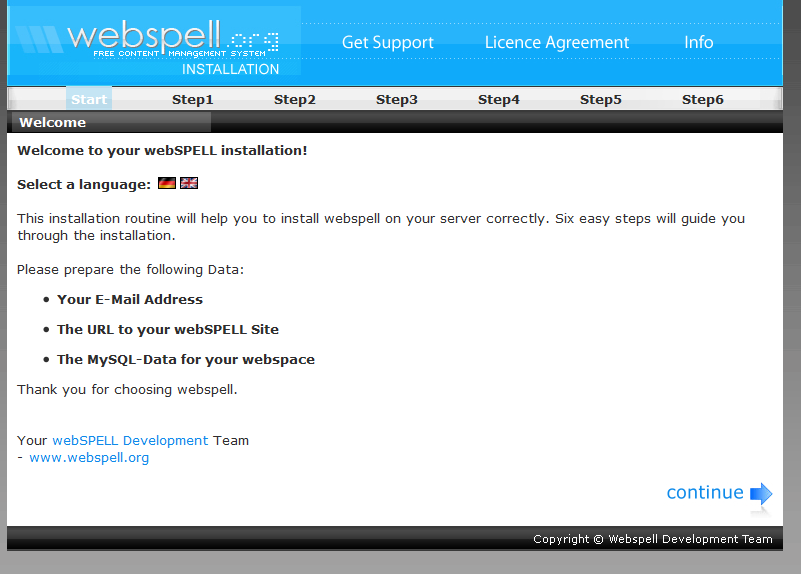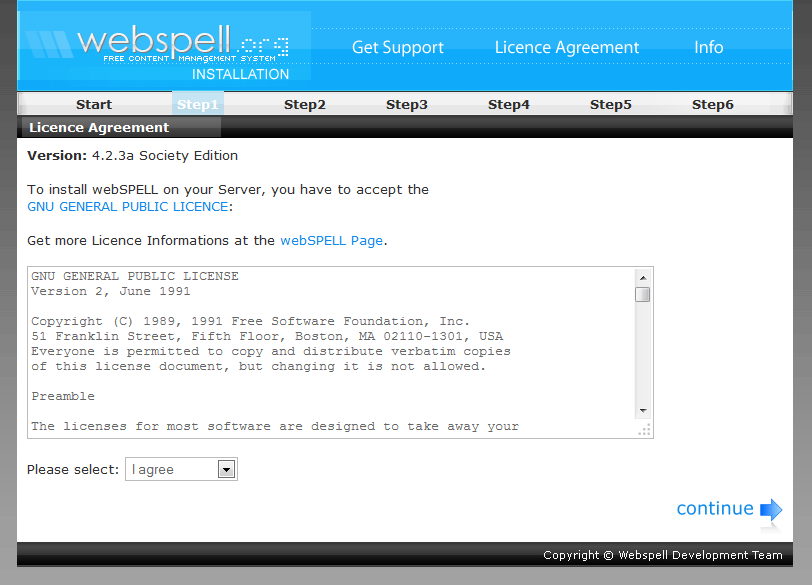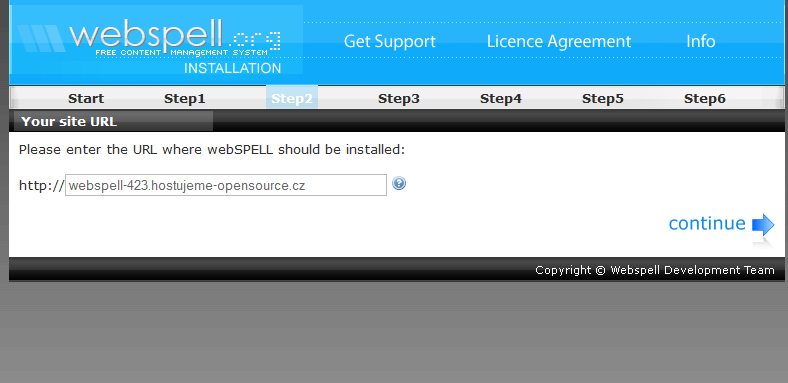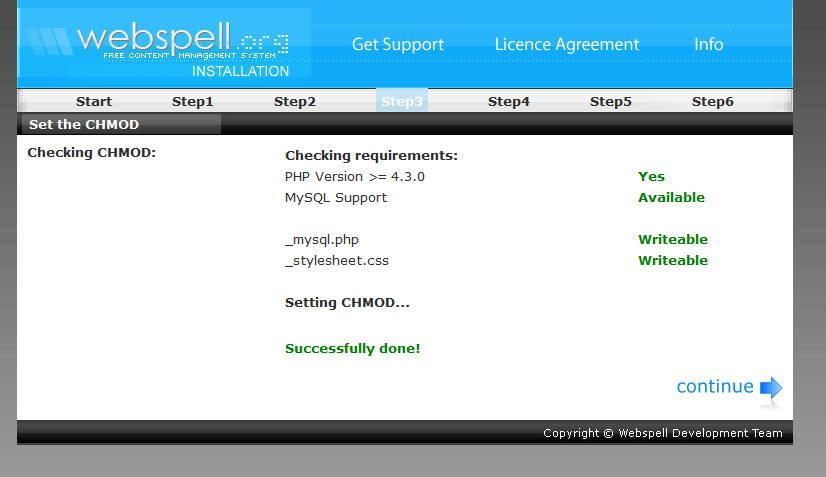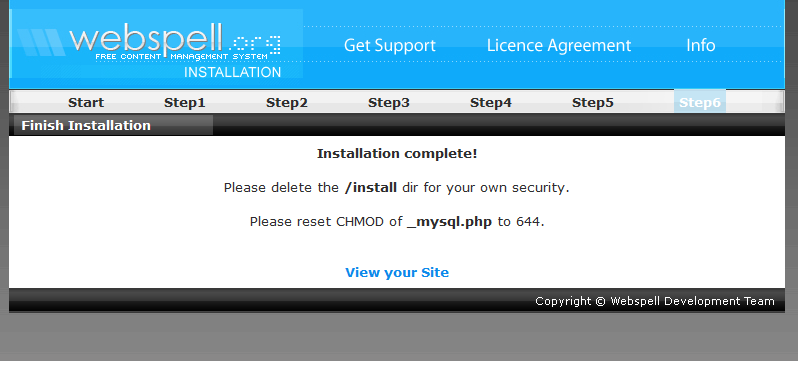V tomto článku si ukážeme instalaci redakčního systému webSPELL 4.2.3a Society Edition. Society Edition není verze určená pro herní klany a e-sport. Tato verze je upravena jako portál pro různá zaměření.
Příprava na instalaci
Stažení aplikace
Nejdříve potřebujeme stáhnout instalační balíček. To provedeme buď z
oficiálních stránek a nebo zde vpravo z boxu "
Ke stažení". Stáhneme pokud možno poslední stabilní verzi.
Rozbalení souborů
Na lokálním disku vytvoříme složku, pojmenovanou například
webspell-423. Do této složky rozbalíme všechny soubory a složky ze staženého balíčku (
návod jak rozbalit ZIP soubor).
Zkopírování souborů na webserver
Obsah složky
Pokud nemáte ve svém PC zmíněný program nainstalovaný, můžete přejít na stránku Doporučeného softwaru na stránkách Českého hostingu.
Vytvoříme databázi MySQL
Pro vytvoření databáze MySQL přejdeme na stránky
Můj Český hosting. Přihlásíme se do klientské sekce do části Správa domény. V kartě
Databáze klikneme na tlačítko založit novou databázi, viz podrobný návod
založení databáze na Českém hostingu. Heslo do databáze si uložíme, jelikož ho později budeme potřebovat pro nastavení MySQL databáze.
Instalace
1. Výběr jazyka
Spustíme internetový prohlížeč a do adresního řádku zadáme http://vase.domena.cz/install/. Tím se spustí proces instalace. Kliknutím na obrázek vlajky, zvolíme jazyk, ve kterém budeme instalovat. V tomto návodu, si projdeme anglickou instalaci.
Pro pokračování klikneme na tlačítko continue.
2. Licenční ujednání
Pro pokračování v instalaci je nutné si přečíst licenci GNU-GPL. Pokud souhlasíme, klikneme na rozbalovací formulář I do not agree a změníme volbu na možnost I agree.
Pro pokračování opět klikneme na tlačítko continue.
3. Zvolení instalační cesty
V tomto kroku můžeme změnit instalační cestu. NIcméně ji nedoporučujeme měnit. Pro pokračování klikneme na tlačítko continue.
4. Kontrola a nastavení uživatelských práv
Instalátor zkontroluje a nastaví opravnění čtení, spouštění a zápisů souborů. My se o nic starat nemusíme, jelikož na serverech Českého hostingu by mělo být vše v pořádku.
Pro pokračování klikneme na tlačítko continue.
5. Výběr instalace
Tento krok je do instalace zařazen kvůli manuálnímu upgradu ze starší verze. Vzhledem k tomu, že my provádíme novou "čistou" instalaci, vybereme poslední krok No update / New installation a kliknutím na tlačítko continue pokračujeme na další krok.
6. Nastavení databáze
Nyní vyplníme přihlašovací údaje, které jsme zadali při vytváření databáze.
- jako Host name vyplníme údaje uvedené v kolonce Hostitel pro připojení z aplikací - tj. IP adresa 127.0.0.1
- do kolonky MySQL Username vyplníme Přístupové jméno
- do kolonky MySQL Password vyplníme heslo k databázi
- do kolonky MySQL Database Name vyplníme Jméno databáze
- kolonku MySQL Table Prefix necháme nezměněnou
- do kolonky Admin Username zadáme uživatelské jméno administrátora
- do kolonky Admin Password zadáme administrátorské heslo
- do kolonky Admin E-Mail doplníme náš e-mail
7. Ukončení instalace
Poslední krok při naší procházce instalací. Instalátor nás upozorní, že je třeba smazat instalační adresář /install a změnit přístupová práva souboru _mysql.php na 644.
Pro změnu uživatelských práv na hodnotu 644 použijeme protokol SFTP a náš oblíbený program pro práci s ním.
- nalezneme soubor
_mysql.php
- klikneme na něj pravým tlačítkem a zvolíme možnost Vlastnosti
- v nabídce Vlastnosti zvolíme kartu oprávnění
- zadáme práva 644 (v textové podobě: čtení a zápis má povolen pouze vlastník)
- klikneme na tlačítko Použít
- hotovo
Problémy při instalaci
Během instalace redakčního systému webSPELL bychom neměli narazit na žádné problémy.
V případě jakýchkoliv potíží napište svůj problém do
Diskuze pod článkem a my tento problém co nejdříve vyřešíme a doplníme jeho řešení.